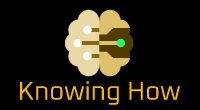מבוא
כשמדובר בשימוש ב-Windows במחשב שלך, חיוני לוודא שמערכת ההפעלה תקפה. התקנה תקפה של Windows מספקת יתרונות רבים, כולל גישה לעדכוני אבטחה, תאימות תוכנה ותמיכה טכנית. במאמר זה, נחקור שיטות שונות כדי לקבוע את תקפות Windows במחשב שלך.
1. בדוק אם יש תווית מקורית של Microsoft
השלב הראשון באימות תקפות Windows הוא לבדוק אם יש תווית מקורית של Microsoft במחשב או במחשב הנייד שלך. תווית זו מודבקת בדרך כלל על המכשיר ומכילה מפתח מוצר או מספר זיהוי ייחודי. אם תמצא תווית זו, היא מציינת שהתקנת Windows שלך מקורית וברישיון של Microsoft.
1.1. כיצד לזהות את התווית המקורית של Microsoft
התווית המקורית של Microsoft כוללת בדרך כלל את הלוגו של Windows, את שם המוצר ואת מהדורת Windows המותקנת במחשב שלך. הוא עשוי להכיל גם הולוגרמה או מאפייני אבטחה אחרים למניעת זיוף. הקפד לחפש את האלמנטים האלה כדי להבטיח את האותנטיות של התקנת Windows שלך.
2. אמת את Windows באמצעות סטטוס ההפעלה
דרך נוספת לקבוע את תקפות Windows היא על ידי בדיקת מצב ההפעלה. לשם כך, בצע את השלבים הבאים:
2.1. שלב 1: פתח את הגדרות ההפעלה
לחץ על תפריט "התחל", ולאחר מכן עבור אל "הגדרות" ובחר "עדכון ואבטחה". בסרגל הצד השמאלי, בחר "הפעלה".
2.2. שלב 2: בדוק את סטטוס ההפעלה
בהגדרות ההפעלה, תראה את מצב ההפעלה של התקנת Windows שלך. אם כתוב "Windows מופעל" או "Windows מופעל עם רישיון דיגיטלי", זה אומר שה-Windows שלך תקף. עם זאת, אם כתוב "Windows לא מופעל" או מציג הודעת שגיאה, ייתכן שהתקנת Windows שלך אינה מקורית.
3. השתמש בכלי Microsoft Genuine Advantage
Microsoft מספקת כלי הנקרא Microsoft Genuine Advantage (MGA), שיכול לעזור לך לקבוע את האותנטיות של התקנת Windows שלך. כלי זה סורק את המחשב שלך עבור כל עותקים מזויפים או לא מורשים של Windows.
3.1. כיצד להשתמש בכלי Microsoft Genuine Advantage
כדי להשתמש בכלי MGA, בצע את השלבים הבאים:
3.2. שלב 1: הורד והתקן את כלי MGA
בקר באתר הרשמי של מיקרוסופט והורד את הכלי MGA. לאחר ההורדה, הפעל את תוכנית ההתקנה ובצע את ההוראות שעל המסך כדי להתקין את הכלי במחשב שלך.
3.3. שלב 2: הפעל את כלי MGA
לאחר ההתקנה, הפעל את כלי MGA. זה יסרוק אוטומטית את המחשב שלך עבור כל בעיה אפשרית הקשורה לאותנטיות של Windows. הכלי יספק לך מידע מפורט על תקפות התקנת Windows שלך.
4. אמת את Windows באמצעות מפתח המוצר של Microsoft
כל עותק מקורי של Windows מגיע עם מפתח מוצר ייחודי. אתה יכול לאמת את תקפות התקנת Windows שלך על ידי בדיקת מפתח המוצר. כך:
4.1. שלב 1: פתח את שורת הפקודה
הקש על מקש Windows + R במקלדת כדי לפתוח את תיבת הדו-שיח הפעלה. הקלד "cmd" והקש Enter כדי לפתוח את שורת הפקודה.
4.2. שלב 2: הזן את הפקודה
בשורת הפקודה, הקלד את הפקודה הבאה והקש Enter:
slmgr /dli
4.3. שלב 3: בדוק את סטטוס מפתח המוצר
לאחר ביצוע הפקודה, תופיע תיבת דו-שיח המציגה את מצב מפתח המוצר. אם הוא מציג "מורשה" או "מצב הודעה: 0", זה אומר שההתקנה של Windows שלך מקורית. עם זאת, אם הוא מציג "מצב הודעה: 1" או "מצב הודעה: 2", ייתכן שהתקנת Windows שלך לא תקפה.
סיכום
אימות תקפות Windows במחשב שלך הוא חיוני כדי להבטיח מערכת הפעלה מקורית ומורשית. על ידי ביצוע השיטות המוזכרות במאמר זה, כגון בדיקת תווית מקורית של Microsoft, אימות סטטוס ההפעלה, שימוש בכלי Microsoft Genuine Advantage ואימות מפתח המוצר, תוכל לקבוע אם התקנת Windows שלך חוקית או לא. זכור, שימוש בעותק לא מורשה או מזויף של Windows עלול להוביל לסיכוני אבטחה ולגישה מוגבלת לעדכונים חיוניים ולתמיכה. ודא תמיד שהתקנת Windows שלך מקורית כדי ליהנות מחוויית מחשוב מאובטחת ואמינה.
למידע נוסף על Windows, אתה יכול לבקר ויקיפדיה .